Hirdetés
Az okostelefonokon történő gépelés nagyjából változatlan maradt bevezetésük óta. A pohárlapra dúr, hogy szöveget küldjön egy barátjának, keressen egy címet, vagy írjon be szöveget bárhová a telefonon.
Meglepődött azonban, hogy számos további szórakoztató és érdekes módszert ismer a telefon szövegbeviteléhez. Íme a hat fő módszer, amellyel beírhatja az Android rendszert.
1. Normál gépelés


A szokásos gépeléssel kezdjük. Minden Android telefonhoz egy alapértelmezett virtuális billentyűzet tartozik, amely egy valószínűleg ismerős QWERTY elrendezést kínál. A szöveg összeállításához koppintson az egyes gombokra, és nem kell aggódnia a beállítási folyamatok miatt.
Ezt a készlet-billentyűzetet azonban kicserélheti a Play Áruházban elérhető egyéb gyártói opciókra. tudsz konfiguráljon egy másik virtuális billentyűzetet Hogyan változtassuk meg az Android billentyűzetetAz Androidon új billentyűzetre váltás egyszerű - ezt megteheti a következőképpen. Olvass tovább attól függően, amit keres. Mindenféle lehetőség létezik - akár több testreszabást, jobb pontosságot vagy megbízhatóbb platformközi biztonsági mentési funkciót akar.
Amíg a Google Gboard jól elvégzi a munkát, a SwiftKey az egyik a miénk kedvenc alternatív Android billentyűzetek. Hatékony előrejelzéseket, rengeteg testreszabási lehetőséget kínál, és támogatást nyújt a többnyelvű gépeléshez.
Letöltés:SwiftKey (Ingyenes)
2. Gesztusírás
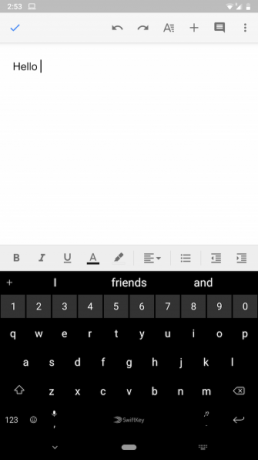

Ha úgy érzi, hogy a rendszeres gépelés túl lassú, próbálkozzon gesztusokkal. Ma szinte az összes virtuális billentyűzet lehetővé teszi az írást az ujjával a billentyűkkel való csúsztatással. Ahelyett, hogy külön megérintené az egyes gombokat, gesztus gépeléssel egyszerűen ellophatja a gépelést, anélkül, hogy ujját megemelne.
Ezen felül néhány alkalmazás lehetővé teszi a teljes mondatok gépelését ezzel a módszerrel. Csak annyit kell tennie, hogy meglátogatja a szóközt, amikor másik szót szeretne áthelyezni, és a virtuális billentyűzet szóközt ad a szavak között. Újra, SwiftKey a legjobb módszer a pontosság és a reakciókészség szempontjából.
Az időmegtakarítás mellett a gesztusírás is sokkal kevesebb erőfeszítést igényel. Miután megszoktad, nincs visszaút. Ha még a gyors gépelés után is nehézséget okoz a gépelés, akkor nézd meg ezeket tippek a gyorsabb gépeléshez egy Android telefonon 9 tipp a gyorsabb gépeléshez az Android telefonjánHa javítani szeretné a gépelési sebességet az Androidon, ezek a tippek és trükkök segítenek. Olvass tovább .
3. Külső billentyűzetek
Sok ember támaszkodik telefonjára, hogy valóban munkát végezzen. Ha ezt okostelefonon is megtette, akkor tudja, hogy a virtuális billentyűzetek nem felelnek meg a feladatnak. Ilyen esetekben jobb választásra van szüksége. Szerencsére az Android lehetővé teszi egy külső, teljes értékű billentyűzet csatlakoztatását.
Kétféle módon csatlakoztathatja ezeket. Ha vezeték nélküliek, egyszerűen párosíthatja őket Bluetooth-on keresztül, és minden további beállítás nélkül be kell állítani.
USB vezetékes billentyűzethez speciális donglere van szüksége az USB OTG (On-The-Go) használatához. Ez lehetővé teszi a teljes méretű USB-A csatlakozó csatlakoztatását a telefon micro-USB vagy USB-C portjához. Mivel az Android natív módon támogatja ezeket a billentyűzeteket, használatának megkezdéséhez nem kell módosítania a beállításokat.
Sőt, néhány billentyűzetgyártó most már telefonokhoz tervezett táblákat kínál, amelyek dedikált kulcsokat tartalmaznak a mobil operációs rendszer körül történő navigációhoz. A Logitech K sorozatai, mint a K480, ennek kiváló példája.
Nézd meg teljes útmutatónk az USB billentyűzet használatához Androidon USB-billentyűzet csatlakoztatása Android telefonhozValaha egy igazi billentyűzetet akartál használni Android-eszközén? Valójában nagyon könnyű beállítani! Itt található egy lépésről lépésre. Olvass tovább segítségért.
4. Morze kód


Ha kicsit gépelési kihívást keres, az Android fedezi a kérdést. A Google Gboard rendelkezik azzal a képességgel, hogy értelmezze a Morse-kódot Most már használhatja a Morse kódot a Google Gboard oldalánA Google beépítette a Morse-kódot a Gboard for Android és iOS rendszerbe. Ez egy kísérlet arra, hogy segítsen a korlátozott mozgásképességű embereknek okostelefonjuk segítségével kommunikálni. Olvass tovább hogy beírhassa a pontok és kötőjelek nyelvét. Már meg kell ismernie a Morse-kódot, mivel ezt a funkciót nem a tanuláshoz szánják. Inkább a fogyatékkal élő felhasználók számára, akik a Morse-kódra támaszkodnak gépeléskor.
A Mboard kódra váltáshoz a Gboardon menjen a Beállítások> Nyelvek és bevitel. választ Virtuális billentyűzet, akkor Gboard. Választ Nyelvek, koppintson az aktuális nyelvre, és csúsztassa végig a listát, amíg meg nem jelenik Morze kód. Válassza ezt, és tekintse át az alábbi lehetőségeket, ha úgy tetszik. Találat Kész és készen állsz.
A szövegmezőben, ahol Morse-kóddal szeretne írni, győződjön meg arról, hogy a Gboard-ot használja. Ha van, akkor továbbra is érintse meg a gombot Földgolyó ikonra, amíg el nem éri a Morse-kódot. Most beírhat szöveget pontokkal és kötőjelekkel.
5. Hangírás
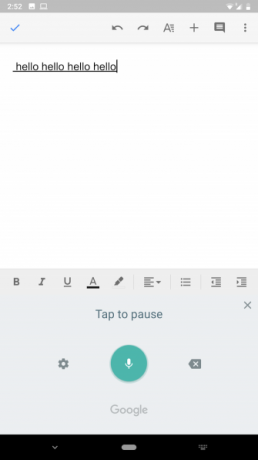
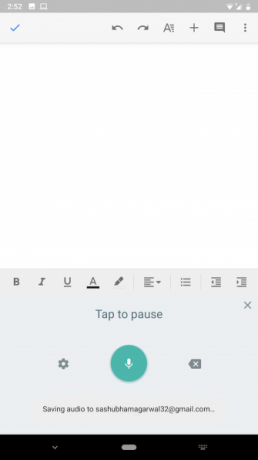
Van sokat tehet a hangjával az Androidon Hogyan lehet teljes mértékben irányítani az Android készüléket a hangjávalSzeretné, hogy teljes mértékben irányítsa Android telefonját vagy táblagépét hangjával? Ez a Google hivatalos app meglepően egyszerűvé teszi. Olvass tovább . A hangbevitel vitathatatlanul a legkényelmesebb módszer okostelefonon történő gépelésre, ha nem vagy nyilvános vagy zajos helyen. Szöveg diktálásának gombja szinte minden billentyűzet felső vagy alsó sorában található. A beszéd megkezdéséhez koppintson rá.
A motor automatikusan kitalálja a tereket. Azonban el kell mondania, hogy írjon be írásjeleket. Például gépelni Hogy vagy?, el kell mondania: „Hogy vagy kérdőjel”.
A billentyűzet továbbra is átírja azt, amit beszélt, amíg néhány másodpercre nem áll meg, vagy nem nyomja meg a gombot vissza kulcs. Keresse meg a bemeneti nyelv megváltoztatásának lehetőségét a beállítások ikon a diktáló képernyő bal oldalán.
6. Kézírás

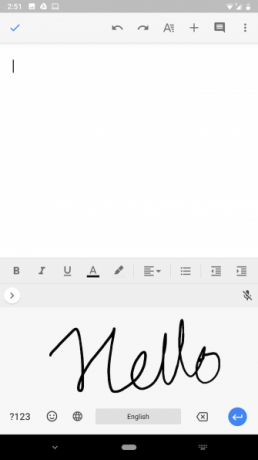
A Gboardnak köszönhetően saját gépelésével is írhat az Androidon. Az üzemmód engedélyezéséhez ugyanazt a folyamatot kell követnie, mint a fenti Morse-kód esetében. Keresse meg a Beállítások> Nyelvek és bevitel> Virtuális billentyűzet> Gboard. Ezután koppintson a elemre Nyelvek, válassza ki az aktuális nyelvét, és csúsztassa végig a listát, amíg meg nem jelenik Kézírás.
A beviteli módszer használatához válassza a Gboard lehetőséget, majd koppintson a gombra Földgolyó ikonra, amíg el nem éri Kézírás. A panelen írhat külön karaktereket, vagy rajzolhatja a teljes szót. Ráadásul a szolgáltatás támogatja a kurzív is, ha szeretné használni.
Váltás egy nyílt forráskódú Android billentyűzet alkalmazásra
Gépelés közben olyan virtuális billentyűzeten, mint a SwiftKey vagy a Gboard, mindig fennáll az esélye, hogy adatai veszélybe kerüljenek. Ezért javasolnánk egy nyílt forrású alternatívára való váltást. Összeállítottuk a a legjobb nyílt forráskódú virtuális billentyűzetek az Android számára 4 legjobb ingyenes és nyílt forráskódú Android billentyűzetNyílt forráskódú billentyűzetet keres Android-eszközéhez? Ezek a rendelkezésre álló legjobb lehetőségek. Olvass tovább ha szeretnél ugrani.
Az indiai Ahmedabadból származó Shubham szabadúszó technológiai újságíró. Ha még mindig nem ír a technológiai világ trendjeire, akkor találja meg, vagy fényképezőgépével új várost fedez fel, vagy a legújabb játékot játssza a PlayStation-en.


